如何在vMix中添加缩放参与者作为干净的输入
随着vMix 27的发布,Windows制作人现在可以在vMix中获得干净的Zoom会议输入. 最重要的是,vMix 27的高清用户无需支付额外的预付费用或每月订阅费, 4K, 箴, 或最大许可. 所有需要的是下载缩放插件的vMix. 下面是它的工作原理.
第1页
自COVID大流行以来,直播制作者面临的挑战之一是如何使用远程主持人的网络摄像头获得高质量的录音或直播内容. 这里有一些DIY的方法可以让演讲者自己录制, 包括免费的罗技捕获(如果演讲者有支持的罗技网络摄像头,如C920 HD 箴或更高版本)和付费解决方案 河畔.fm. 每个人都有自己的优点和缺点, 但最终要求演讲者在没有帮助的情况下自行录制,将一些基本但重要的作曲细节交给了演讲者.
就像我们让演讲者准备好安装摄像机的指示一样, 让他们的眼睛处于画面上方2/3到3/4的位置, 避免背光, 清理他们的背景, 我们仍然有演讲者“准备好”来演讲,镜头对准他们的鼻子, 眼睛在画面中间, 在一扇明亮的窗前, 背景中有可见的杂乱. 同样的期望也适用于优秀的音频, 然而,当演讲者有更高的信噪比麦克风选项时,或者试图在嘈杂的环境中录制演示文稿时,仍然会导致他们依赖笔记本电脑麦克风音频.
MS 团队一直是我录制或现场演示的首选. 在我的工作流中,我们使用 抗利尿 发送干净的音频和视频的小组 vMix. 干净的部分很重要,因为这意味着没有团队生成的覆盖,如名称或互联网连接图标, 我不是简单地截取信号, 哪些还可以捕捉鼠标的移动和其他窗口可以进入画面录制帧.
直到最近, 我们避免使用Zoom作为录音或现场演示选项, 尽管它是视频会议SaaS领域的市场份额领导者. 一些制作人能够使用Zoom Rooms, 如果他们使用了Liminal ZoomISO软件, 都是基于mac的生产商. 我是Windows上的vMix用户,所以ZoomISO工作流不适合我. (关于Liminal ZoomISO的几点说明:Zoom Rooms和Zoom Meetings是不同的产品, Zoom于2001年收购了Liminal, Zoom ISO v2是一个按月付费的SaaS应用程序.)
进入vMix 27和它的新缩放插件
随着 vMix 27, Windows生产者现在可以在vMix中获得干净的缩放会议输入. 最重要的是,vMix 27的高清用户无需支付额外的预付费用或每月订阅费, 4K, 箴, 或最大许可. 所需要做的就是 下载缩放插件的vMix.
如果您在过去12个月内购买了vMix,您可以免费升级到vMix 27, 否则,从旧版本升级只需60美元.
步骤1:升级vMix
首先,将vMix升级到版本27,并使用 下载链接.
步骤2:添加缩放输入
在vMix中,单击添加输入,然后选择缩放. 单击OK添加Zoom输入. 将出现一个名为Zoom的新输入,带有一个蓝色横幅显示消息“点击这里连接”.
点击蓝色的横幅. 这将启动如图所示的缩放设置窗口 图1. 单击Login登录Zoom. 你会被提示输入你的电子邮件和密码,然后允许vMix需要的权限.
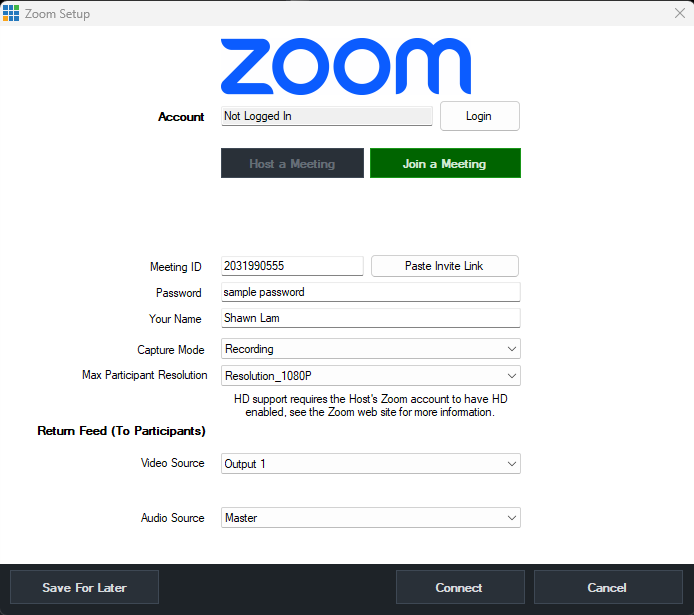
图1. 缩放设置窗口
您可以选择“加入会议”或“主持会议”. 加入会议, 单击“加入会议”,手动输入“Zoom会议ID”和“密码”,或单击相应按钮复制并传递邀请链接.
主持会议, 单击“主持会议”,并从先前在Zoom中安排的下拉菜单中选择会议, 或点击“点击这里通过Zoom网站创建新会议”链接.
登录过程完成后,您可以关闭浏览器并返回vMix.
步骤3:设置缩放高清质量
如果你有一个付费的Zoom账户,你可以选择启用高清分辨率. In the Zoom Settings > In Meeting (Advanced) menu, 打开会议高清视频质量,选择720P或1080P. 您还需要指示演示者通过单击摄像机图标上的向上箭头并选择视频设置来启用高清. 在摄像机下,选择高清.
步骤4:缩放设置
回到如图1所示的Zoom Setup对话框, 输入您的名字,并选择录制或流在捕获模式. 这些选择将要求Zoom Host允许录制或直播会议. 如果一种设置不起作用,你可以尝试另一种设置.
接下来,选择最大参与者分辨率. 您的总带宽限制为30Mbps, 在1080P分辨率下,大约有9个输入和1个输出. 免费Zoom帐户支持每个参与者360P分辨率,而专业帐户仅限于720P分辨率, 和业务, 教育, 企业账户可以有720P或1080P分辨率.
设置返回提要(对与会者). 通常, 视频源将是输出1(程序), 但是,如果在您的工作流程中这样做更有意义,您可以将其设置为不同的提要. 这是Zoom参与者看到的视频提要.
默认情况下,音频源设置为Master,但您也可以将其设置为不同的音频总线. 如果您将vMix设置为Master的默认音频总线, vMix自动发送混减信号. 这意味着主混音被发送,减去Zoom输入. 这对于避免重复音频和Zoom参与者听到他们自己的声音具有轻微的处理延迟非常重要.
步骤5:缩放管理器
右键单击Zoom输入以启动Zoom管理器(图2). 您可以在顶部看到已经是vMix输入的缩放参与者列表, 以及它们的输入分辨率和FPS. 在右侧,您可以看到所有可用的Zoom参与者. 参与者旁边的红点表示他们已经被添加到Zoom.

图2. 变焦经理
添加更多的缩放参与者到vMix, 右键单击参与者的名称并将其添加为新输入或将参与者分配给现有输入. 在窗口的底部,您可以与参与者聊天.
步骤6:缩放输入选项
一旦你在vMix中添加了所有的Zoom参与者作为输入, 右键单击输入以获得更多选项. 这将打开弹出菜单 图3. 如果您是主持人,则断开连接将结束Zoom会议;如果您是参与者或演示者,则断开连接将离开会议.

图3. vMix中的其他缩放参与者选项
您可以将参与者源设置为默认(第一个加入的参与者), 没有一个, 或一个特定的参与者.
您可以选择“与会者源类型”为“视频”、“音频”或“自动”. 如果演示者正在共享屏幕, 您可以同时捕获他们的视频和共享,为该参与者创建两个输入,并将一个源设置为视频,另一个源设置为共享.
如果需要,还可以限制参与者解析, 更改音频源(隔离), 混合, 或分享), 会议设置(音乐人原声质).
步骤7:发送单个或复合缩放输入
一旦你添加了一个或多个缩放输入到vMix, 您可以全屏发送单个输入到程序, 或者您可以通过添加缩放输入作为图层来合成逐图图像(图4).

图4. 在vMix中添加缩放输入作为图层
最后的建议
您还可以使用vMix Social将Zoom聊天添加到vMix. 有几个GT Social模板可供选择. 当Zoom参与者举手时, 他们的vMix输入显示一个蓝色的横幅,上面有白色的文字表明有人举手了. 这可以帮助识别下一个可能上镜的参与者.
第1页
相关文章
这个远程制作人的快速教程应该使您能够通过vMix Call将嘉宾主持人带入vMix,并使您能够与他们交谈, 并赋予他们与你交谈的能力, 没有听众的倾听. 然后, 当来电者上线时, 公共汽车会自动切换,观众会听到他们的声音,但他们听不到现场演出之外发生的事情.
vMix运营经理Tim Vandenberg和流媒体的肖恩林讨论了通过GPU解锁的多流编码, SRT输出, 新的混合效果和更多的vMix 26和更多的vMix展位在NAB 2023.
LiveX的Corey Behnke和Social180Group的John Porterfield在2022年流媒体西部直播峰会上讨论了他们现场制作工作流程中必不可少的基于云的工具.
您是否对AWS EC2服务器是什么以及它能为您做些什么感到好奇? 假设您当前的计算机设置低于标准,或者您可能需要使用vMix进行远程生产的第二个单元. EC2是一个可行的解决方案.
Stream4us的Anthony burrokas讨论了使用Zoom等商业聊天应用程序的局限性, 团队, 和Skype在专业现场制作-例如无法纠正颜色或编辑孤立的音轨-并建议在他在流媒体东连接2021年的演讲中规避这些限制的方法.
目前, 微软团队和Skype for Business是仅有的两个支持抗利尿的视频会议应用程序. 我们已经围绕团队构建了远程流媒体解决方案. 下面是它的工作原理.
大流行时代的社交距离和远程生产的转向,让许多以前可能从未使用过Zoom的现场制作人参与其中. Live X的科里·本克, SLV Live的肖恩·林报道, 和LiveSports LLC的jeff Kethley讨论了Zoom是如何进入他们的工作流程的,这段视频来自流媒体西部连接2020.